آموزش نصب رام در گوشی و تبلت های سامسونگ ؛ فلش کردن گوشیهای سامسونگ
نصب رام در گوشی و تبلت های سامسونگ فرآیند چندان پیچیدهای را شامل نمیشود، با این حال اگر در انجام هر یک از مراحل مورد نیاز اشتباه کنید با مشکل مواجه میشوید. به منظور نصب رام در گوشی و تبلت های سامسونگ مراحل زیر را به ترتیب و با دقت طی نمایید:
پیشنیاز های نصب رام در گوشی و تبلت های سامسونگ
- از نصب بودن درایور گوشی و تبلت های سامسونگ اطمینان حاصل کنید. آخرین نسخه درایور سامسونگ را میتوانید از لینک دانلود و نصب نمایید.
- فعال بودن USB Debugging – آموزش فعال کردن USB Debugging در گوشیهای اندروید
- بکآپ گرفتن از گوشی یا تبلت
- دانلود نرمافزار ادین (Odin) برای نصب رام – آخرین ورژن موجود را از لینک زیر دانلود نمایید. آخرین ورژن 3.12.3 میباشد.
دانلود نسخههای قدیمیتر Odin (ادین): Odin3 v3.11.1 Odin v3.10.7 Odin v3.10.6 Odin v3.09 Odin v3.06 Odin v1.85
- قبل از نصب رام، تمام قفلهای گوشی، اثر انگشت و تمام موارد امنیتی را غیرفعال سازید.
- دانلود رام رسمی مخصوص گوشی یا تبلت سامسونگ خود – شما کاربران عزیز میتوانید برای دانلود آخرین نسخه رام مختص گوشی یا تبلت خود با همکاران ما در موبایل کمک تماس بگیرید و کارشناسان موبایل کمک نیز لینک مستقیم با سرعت بالا از سرورهای موبایل کمک را در اختیار شما قرار میدهند.
آموزش نرم افزار ادین برای نصب رام در گوشی و تبلت های سامسونگ
ادین یک نرم افزار بسیار کم حجم، ساده با رابط کاربری بسیار عالی میباشد. با نرم افزار ادین میتوانید تمام گوشی ها و تبلت های سامسونگ را فلش کنید یا به اصطلاح رام نصب کنید. البته با این نرم افزار نیز میتوانید علاوه بر نصب رام، اقدام به روت کردن گوشی، نصب کاستوم ریکاوری، نصب کرنل، نصب مودم و… نمایید. این نرم افزار از جانب خود سامسونگ معرفی شده است و برنامه رسمی این شرکت برای نصب رام در گوشی و تبلت های سامسونگ میباشد. لطفا با دقت مراحل زیر را انجام داده و اگر در مرحلهای دچار مشکل شدید یا سوالی در ذهنتان بود، با کارشناسان موبایل کمک تماس بگیرید.
- گوشی یا تبلت سامسونگ خود را به حالت Downloading یا دانلود مود ببرید. برای بردن گوشی یا تبلت سامسونگ خود به حالت دانلودینگ کافیست آن را خاموش کنید و سپس سه کلید کاهش صدا (volume down) + کلید هوم (Home) + دکمه پاور (Power) را همزمان نگاه دارید تا وارد حالت دانلودینگ شود.
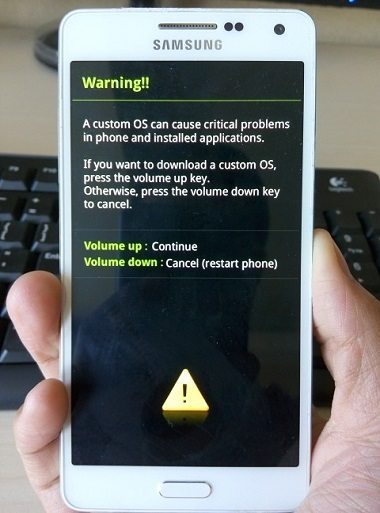

- نرم افزار Odin (ادین) که در قسمت بالا دانلود کردید، را اجرا کنید.
- فایل رام مختص گوشی یا تبلت خود را از حالت فشرده خارج کنید. به یک فایل با پسوند tar .md5. برخورد میکنید کافیست این فایل را در قسمت AP نرم افزار ادین وارد کنید و منتظر بمونید تا این فایل توسط ادین شناسایی شود.
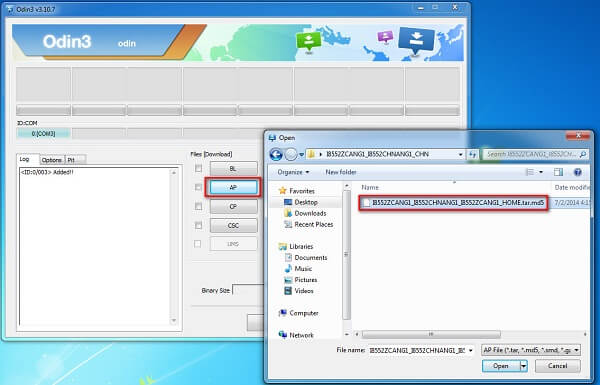
- در قسمت آپشن از فعال بودن گزینههای Auto Reboot و F. Reset Time مطمئن شوید.
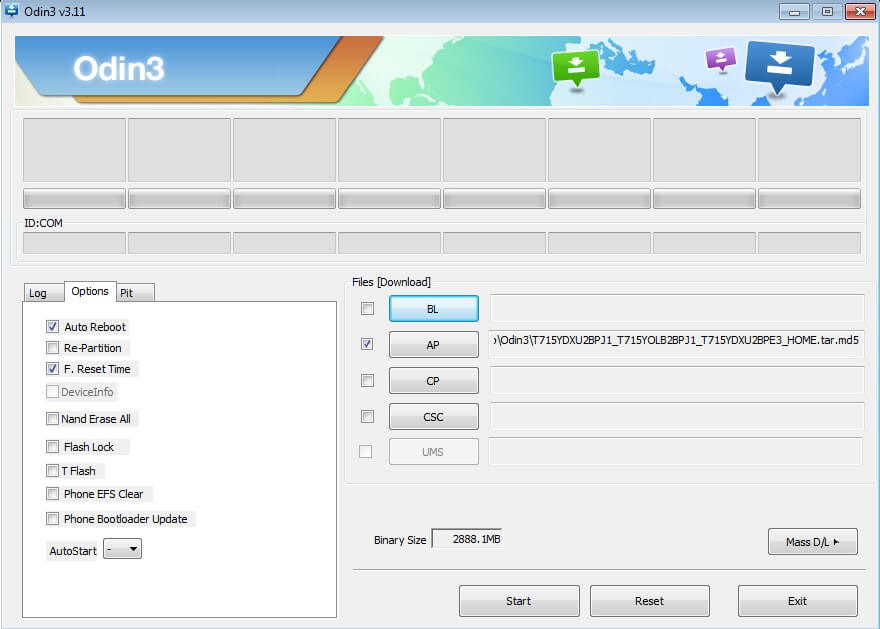
-
- توضیح درمورد رام های چهار فایله:
- BL : فایل بوت لودر که معمولا با BL شروع می شود.
- AP: فایل PDA ، فایلی که در آن عبارت Code یا PDA درج شده فایل AP است. (حجیم ترین فایل)
- Cell Phone : CP ، فایلی که در آن عبارت Modem درج شده و یا با CP شروع می شود.
- CSC: فایلی که در آن عبارت csc یا multi-csc درج شده است و یا با CSCیا Home_CSC شروع می شود.
تذکر مهم 1: اگر رام شما 5 فایل بود و دو CSC داشت دقت کنید اگر فایل HOME_CSC را به نرم افزار بدهید اطلاعات گوشی شما حذف نمی شود و اگر فایل CSCرا بدهید اطلاعات حافظه داخلی شما حذف می شود.
تذکر مهم 2 : رام های 4 فایل تبلت هایفاقد شیار سیمکارت مثل SM-T580 ، فایل CPندارند ، لذا گزینه CP را خالی بگذارید.
تذکر مهم 3 :به هیچ عنوان در گوشی های آنلاک اپراتوری فایل CPرا به نرم افزار ODIN ندهید و آن را خالی بگذارید. (اگر مدل دستگاه در بخش About تنظیمات و حالت دانلودینگ یکسان نبود با استفاده از Odin آپدیت نکنید!)برنامه دارای سه بخش Log (گزارشات) ، Option (تنظیمات) و Pit (فایل PIT) می باشد : اگر رام شما چند فایله است بخش Option فقط گزینه Auto Reboot و F. Reset Time تیک دار باشند.
حال اگر فایل با پسوند PIT. دارید گزینه Re-Partion را نیز تیک بزنید. اگر ندارید احتیاجی نیست.
فایل PIT حافظه داخلی گوشی را مجدد قسمت بندی (پارتیشن بندی) می کند و این فایل فقط زمانی نیاز می شود که رام قبلی و جدید شما دارای اختصاص بندی حافظه متفاوتی باشند. به طور مثال در G900HXXUBOD5 عبارت سبزمتفاوتی داشته باشند.(XXS نیز مانند XXU می باشد و U و S حرف سوم متفاوت باشد عیبی ندارد و باز هم یکسان هستند) به طور معمول نیازی به این فایل نیست و آن را تیک نزنید و توصیه نمی شود کاربران عادی از آن استفاده کنند زیرا استفاده نادرست موجب بریک شدن گوشی خواهد شد.
- در صورت تک فایل بودن طبق عکس زیر عمل میکنیم
- حال گوشی را با کابل به کامپیوتر یا لپ تاپ وصل کنید و وقتی گوشی توسط نرم افزار ادین شناخته شد، بر روی دکمه استارت کلیک نمایید.
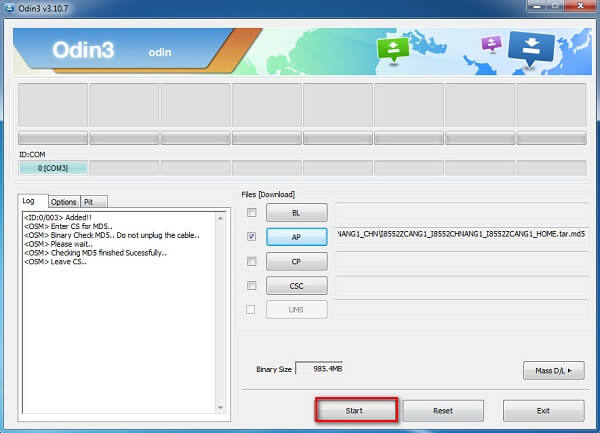
- منتظر بمونید تا پیغام Pass نمایان شود و این بدان معناست که کار نصب رام بدرستی به اتمام رسیده است.
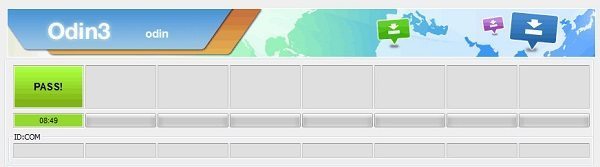
نکته: در نظر داشته باشید که با طی کردن مراحل فوق و ارائه دستور نصب رام در گوشی و تبلت های سامسونگ، تمام اطلاعات و دادههای پیشین موجود در دستگاه حذف میشوند.
آموزش ویدئویی نصب رام در گوشی و تبلت های سامسونگ
اگر وقت خواندن مطالب بالا را ندارید، میتوانید ویدئوی آموزشی نصب رام در گوشی و تبلت های سامسونگ که بصورت اختصاصی برای شما کاربران عزیز آماده شده است، را مشاهده کنید.
برای دانلود ویدئوی آموزشی نصب رام گوشی و تبلت های سامسونگ میتوانید از لینک زیر استفاده نمایید.

نکات اضافی درمورد رام های 4 فایله
برای روت کردن گوشی های اندرویدی به این مطبب مراجعه کنید
- ۳۱۳ ۲۸۵
- ۱ نظر

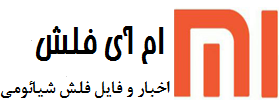 افتتاح سایت ام آی فلش
افتتاح سایت ام آی فلش آغاز عرضه به روزرسانی اندروید ۸.۰ اوریو برای ایسوس ذنفون ۳
آغاز عرضه به روزرسانی اندروید ۸.۰ اوریو برای ایسوس ذنفون ۳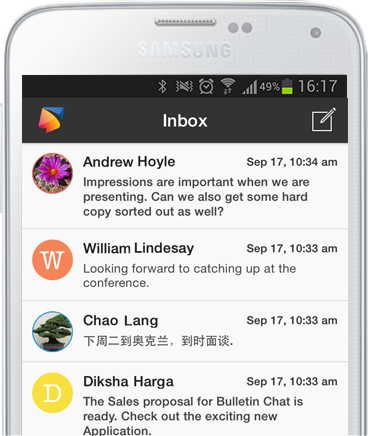 با اپ Bulletin گوگل اخبار محل زندگی خود را بخوانید و به اشتراک بگذارید!
با اپ Bulletin گوگل اخبار محل زندگی خود را بخوانید و به اشتراک بگذارید!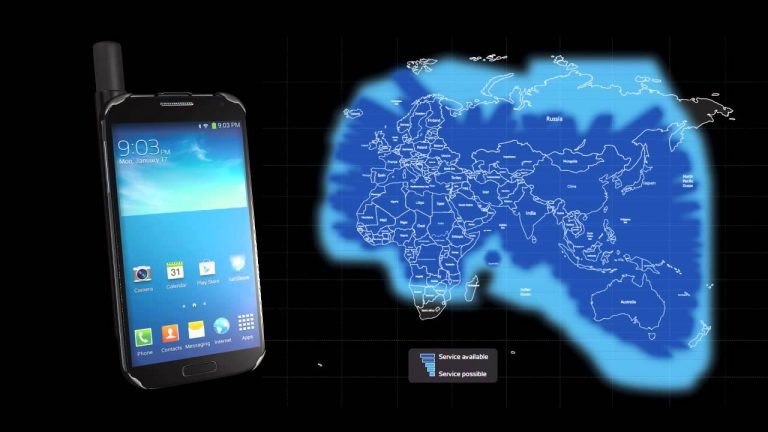 گوشی هوشمند خود را به یک تلفن ماهواره ای تبدیل کنید!
گوشی هوشمند خود را به یک تلفن ماهواره ای تبدیل کنید! اولین گوشی هوشمند با حافظه رم ۱۰ گیگابایتی با نام Xplay7 در راه است!
اولین گوشی هوشمند با حافظه رم ۱۰ گیگابایتی با نام Xplay7 در راه است! نصب وایبر روی گوشی های قدیمی اندروید
نصب وایبر روی گوشی های قدیمی اندروید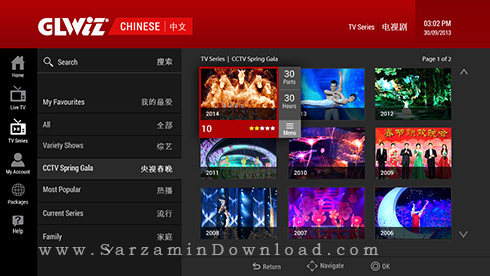 نرم افزار مشاهده شبکه های تلویزیونی (برای اندروید) - GLWiZ 1.0.2 Android
نرم افزار مشاهده شبکه های تلویزیونی (برای اندروید) - GLWiZ 1.0.2 Android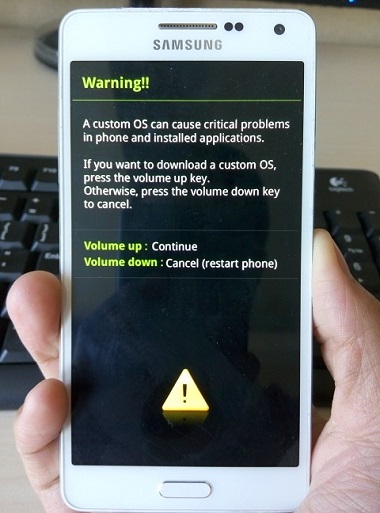 تفاوت رام تک فایل با رام 4 فایل گوشی های سامسونگ
تفاوت رام تک فایل با رام 4 فایل گوشی های سامسونگ فلش ریکاوری TWRP و روت شیائومی Mi 5 و Mi5S پلاس
فلش ریکاوری TWRP و روت شیائومی Mi 5 و Mi5S پلاس حل مشکل Boot Loop یا گیر کردن روی ارم اول اندروید
حل مشکل Boot Loop یا گیر کردن روی ارم اول اندروید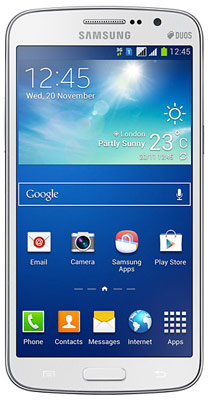 دانلود رام رسمی گلکسی گرند 2 سامسونگ نسخه SM-G7102 با لینک مستقیم و رایگان
دانلود رام رسمی گلکسی گرند 2 سامسونگ نسخه SM-G7102 با لینک مستقیم و رایگان دانلود رام رسمی اندروید 7.0 , 6.0 , 5.1.1 برای الجی V10
دانلود رام رسمی اندروید 7.0 , 6.0 , 5.1.1 برای الجی V10
mamnon